Jak przywrócić kosz na pulpit?

System operacyjny Windows dla komputerów jest niezwykle wygodnym narzędziem do parametryzacji i dostępu do szerokiej funkcjonalności Microsoft Corporation. Interfejs został zaprojektowany tak, aby każdy użytkownik mógł wprowadzać zmiany we własnych preferencjach, ale ta możliwość często zwraca się przeciwko samemu użytkownikowi. Dość często początkujący użytkownicy, manipulując skrótami w obszarze roboczym, przypadkowo usuwają narzędzie o nazwie „Kosz”. Wydawałoby się, że tak nie jest, ale niestety wielu nie wie nawet, jak przywrócić kosz na pulpit. Aby pomóc początkującym, znajdziemy odpowiedź na to pytanie i szczegółowo opiszemy najodpowiedniejsze metody rozwiązywania problemów.
do treści ↑Główny sposób
Ponieważ producent systemu operacyjnego Windows dał użytkownikowi możliwość usunięcia koszyka z miejsca na pulpicie, jako najczęstszy skrót, wielu początkujących użytkowników przypadkowo korzysta z tej możliwości, nie wiedząc, jak przywrócić wszystko na swoje miejsce. Jeśli popełniłeś ten błąd i zastanawiasz się: usunąłeś koszyk z pulpitu - jak go zwrócić, zalecamy zapoznanie się z małą, zrozumiałą instrukcją odzyskiwania:
- Przede wszystkim musisz przejść do menu o nazwie „Personalizacja”. Ta zakładka znajduje się w menu kontekstowym, które wywołuje się klikając prawym przyciskiem myszy puste miejsce na ekranie głównym.
- Jeśli udało Ci się przejść do menu „Personalizacja”, musisz znaleźć i wybrać element o nazwie „Zmień ikony pulpitu”.
- W następnym oknie przed oczami pojawi się „pole wyboru”, w którym należy umieścić znacznik wyboru obok pozycji „Koszyk”.
- Aby utworzyć koszyk na pulpicie, wystarczy tylko zapisać zmiany za pomocą przycisku „OK”.
Więc osiągnęliśmy wynik. Ale ta metoda nie ma zastosowania do wszystkich przypadków odzyskiwania, ponieważ ikonę można usunąć nie tylko z twoją pomocą, ale także samodzielnie.
do treści ↑Metoda odzyskiwania w systemie Windows 7
W rzeczywistości poprzednia instrukcja powinna być odpowiednia dla tej wersji systemu operacyjnego, jednak te manipulacje nie pomagają wszystkim. Następnie możesz spróbować wprowadzić zmiany w ustawieniach rejestru Windows. Tutaj musisz kierować się następującym algorytmem:
- Przytrzymaj kombinację klawiszy na klawiaturze: przycisk Win + R.
- Zanim otworzysz menu „Uruchom”. Wpisz polecenie z treścią: „regedit” (bez cudzysłowów) w tym pustym wierszu.
- Naciśnij klawisz „OK” i przejdź do nowego oddziału o nazwie „NewStartPanel”.
- Dalej w nawiasach zobaczysz następujący parametr: „654FF040-5081-101B-9F08-00FF002F954E”. Zmień wartość tego parametru na zero i zapisz zmiany.
- Uruchom ponownie komputer i bądź zadowolony z wyniku.
Oczywiście czynności trzeba było wykonać nieco poważniej, ale nie było nic skomplikowanego. Jak zainstalować koszyk na pulpicie w innych wersjach systemu operacyjnego? Zwróćmy uwagę na tę procedurę, która będzie oparta na Win XP.
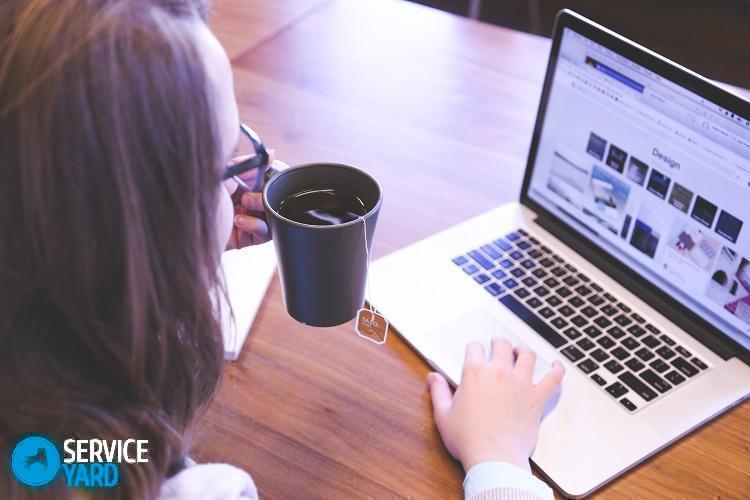
Metoda odzyskiwania w systemie Windows XP
Jeśli koszyk nagle zniknął w tej wersji systemu operacyjnego, nie jest tak źle. W tym przypadku do odzyskania spróbujemy użyć wbudowanego edytora obiektów, który koncentruje się na zasadach grupy.
Aby osiągnąć pożądany wynik, musisz wykonać następujące kroki:
- Kliknij przycisk „Start”, który znajduje się w lewym dolnym rogu ekranu.
- Szukamy znanej funkcji „Run” i zapisujemy w niej polecenie „gpedit.msc”.
- Kliknij przycisk „OK” i poszukaj wiersza o nazwie „Konfiguracja użytkownika”.
- W menu, które zostanie otwarte, podświetlamy „Szablony administracyjne i pulpit”. Następnie ponownie angażujemy się w poszukiwanie pożądanego parametru o nazwie „Usuń ikonę kosza z pulpitu”.
- Wchodzimy w właściwości tego ustawienia, klikając prawym przyciskiem myszy lub wywołując menu kontekstowe za pomocą klawiszy. W następnym oknie wybierz opcję o nazwie „Nie zdefiniowano”.
- Zapisujemy nasze działania, klikając przycisk „OK”, ponownie uruchamiamy system i po włączeniu obserwujemy ikonę kosza w zwykłym miejscu.
Materiał filmowy
Ponowne zainstalowanie kosza na pulpicie nie jest trudnym zadaniem, jeśli masz pod ręką proste i zrozumiałe instrukcje działania. Następnym razem zachowaj ostrożność podczas pracy z komputerem i zdaj sobie sprawę ze wszystkich wykonanych działań.
- Jak wybrać odkurzacz, biorąc pod uwagę cechy domu i powłok?
- Na co zwrócić uwagę przy wyborze dostawy wody
- Jak szybko stworzyć komfort w domu - wskazówki dla gospodyń domowych
- Jak wybrać idealny telewizor - przydatne wskazówki
- Na co zwrócić uwagę wybierając żaluzje
- Jakie powinny być buty do biegania?
- Jakie przydatne rzeczy można kupić w sklepie ze sprzętem
- Recenzja Iphone 11 pro max
- Niż iPhone jest lepszy niż smartfony z Androidem


Zgłoś literówkę
Tekst, który zostanie wysłany do naszych redaktorów: